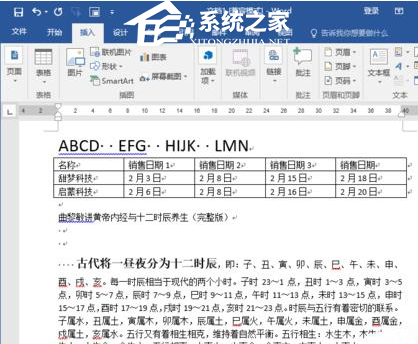Word文档怎么进行多文件合并?合并多个Word文档的方法教学
更新日期:2023-09-24 05:17:21
来源:系统之家
Word文档怎么进行多文件合并?我们电脑中有多个Word文件,这些文件的内容是相关的,我们需要将它整理到一起。如果一个个复制过来比较麻烦,我们可以使用Word里面的文件合并功能,直接将它们里面的内容合并到同一个文件里面。
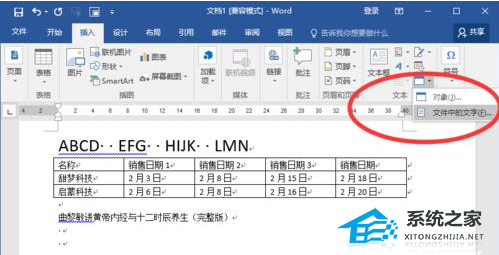
操作步骤
1、在计算机桌面上的Word2016文档程序图标双击鼠标左键,将其打开运行。并点击“空白文档”选项,新建一个空白Word文档。如图所示。
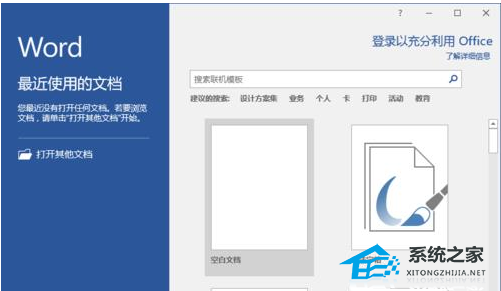
2、在打开的Word文档窗口中,打开“插入”菜单选项卡,而后依次点击“对象”--》“文件中的文字”命令选项。如图所示。
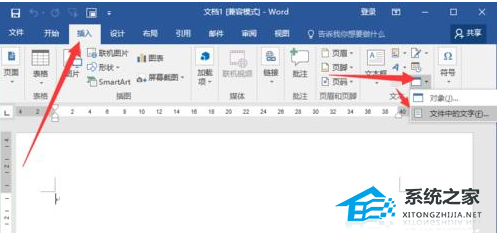
3、点击“文件中的文字”命令选项后,这个时候会打开“插入文件”对话窗口。如图所示。
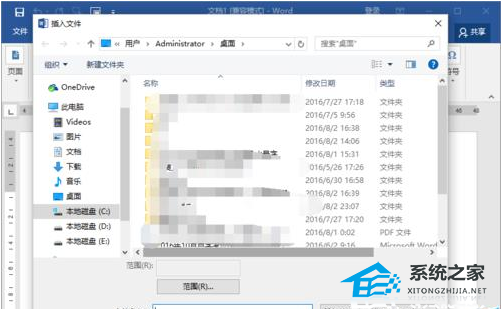
4、在“插入文件”对话窗口中,找到需要的插入的文档的文件夹,并选中要插入的“文档”,再点击“插入”按钮。如图所示。
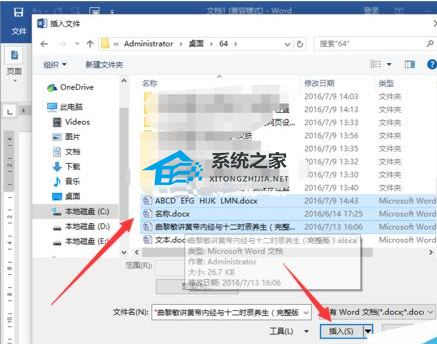
5、插入完成后,即可查看文档合并插入后的效果。如图所示。